윈도우10 휴대폰과 연결 앱은 업데이트로 많은 기능이 추가되었습니다.
지금까지 사용하면서 느낀 좋았던 기능에 대해서 알려드리겠습니다.
인스턴트 핫스팟
PC보다는 노트북에서 많이 사용한 기능입니다.
인스턴트 핫스팟은 기존에 연결했던 핫스팟을 자동으로 연결해 주는 기능입니다.
그동안 핫스팟을 사용하기에는 몇 가지 단계를 걸쳐야 했습니다.
하지만 인스턴트 핫스팟으로 편리하게 연결할 수 있습니다.
인스턴트 핫스팟 사용법
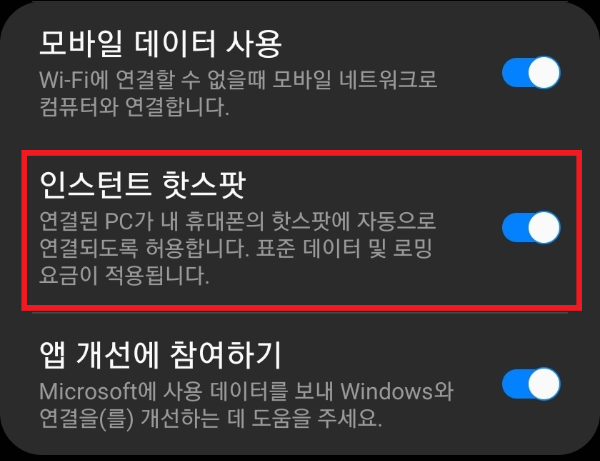
- PC, 스마트폰 "휴대폰과 연결" 업데이트
- 휴대폰과 연결 앱 실행
- 인스턴트 핫스팟 실행
스마트폰 앱 실행
강력한 기능 중 하나인 스마트폰 앱 실행입니다.
스마트폰에 있는 앱이 윈도우 화면에서 바로 실행됩니다.
wifi 속도에 따라서 조금 느리지만 일반적인 사용은 큰 문제없습니다.
스마트폰 앱 실행 방법입니다.
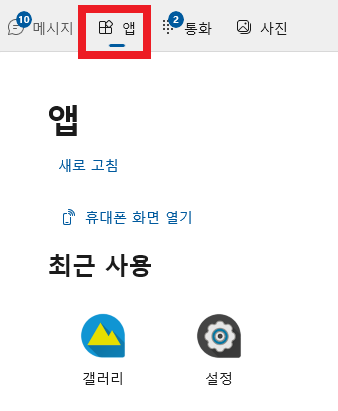
- 윈도우 휴대폰과 연결앱 실행
- 상단 부분 "앱" 탭 선택
- 원하는 앱 실행
- 스마트폰에서 필요한 권한 승인
실행하면 아래화면처럼 됩니다.
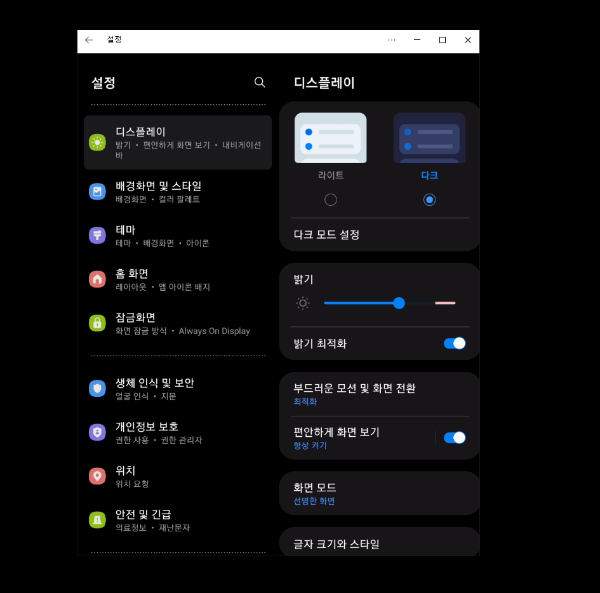
사진, 동영상, 파일 가져오기
스마트폰에 있는 문자, 사진, 동영상을 가져올 때 편리한 기능입니다.
과거에는 메일, wifi 링크로 보냈지만 할 때마다 설정해야 하는 번거로움이 있었습니다.
하지만 지금은 한번 드래그로 PC처럼 가져올 수 있습니다.
사진, 동영상 가져오는 방법입니다.
- 스마트폰 앱에서 "갤러리" 실행
- 스마트폰 잠금해제
- 사진을 원하는 곳에 드래그
파일 가져오는 방법입니다.
- 스마트폰 앱에서 "내 파일" 실행
- 스마트폰 잠금해제
- 파일을 원하는 곳에 드래그
지금 까지 갤러리, 내 파일에서는 정상적으로 작동했습니다.
파일을 가져오는 것은 되는데 사진을 스마트폰으로 보내는 건 되지 않았습니다.
통화, 문자, 알람 확인
통화, 문자, 스마트폰 알람을 확인할 수 있습니다.
문자와 알람을 확인할 때 스마트폰을 켜지 않아 되는 것은 큰 장점입니다.
다만 통화를 할 때 PC와 연결된 블루투스 이어폰으로는 되지 않습니다.
통화를 하려면 다시 블루투스를 연결해야 하는 불편한 점이 있습니다.
[이전 글] - 가성비 노트북 기가바이트 G5 KD 사용 후기
'IT 정보 > 안드로이드' 카테고리의 다른 글
| 갤럭시 Z 폴드 5 출시일 가격 스펙 사전예약 루머 총정리 (0) | 2023.02.07 |
|---|---|
| 무제한 테더링 핫스팟 : NetShare App 사용법 (3) | 2023.01.30 |
| 윈도우10 "휴대폰과 연결" 앱 연결 방법 (0) | 2023.01.16 |
| 갤럭시 폴드 S펜 특정위치에서 인식 안될때 조치방법 (0) | 2023.01.09 |
| 폴드3 vs 폴드4 비교 무엇을 살까요? 결정해드립니다! (0) | 2022.12.06 |




댓글